위블로그사용하기8(툴바가 안보이는 경우)
‘내 프로필 편집’으로 들어가서 ‘툴바’옆에 ‘사이트 볼때 툴바 보이기’란에 체크를 해주면 툴바가 보입니다. 체크를 해주고 오른쪽에 있는 ‘공개하기’나 ‘업데이트’를 클릭해 주면됩니다.

열쇠그림(내사이트)로 들어와서 맨위 오른쪽 자기 아이디를 클릭하면 “내 프로필편집’이 있습니다. 제가 ‘찰칵’이라는 글씨를 써넣은 곳입니다. ‘내프로필편집’을 클릭하면 아래 화면이 나타납니다.
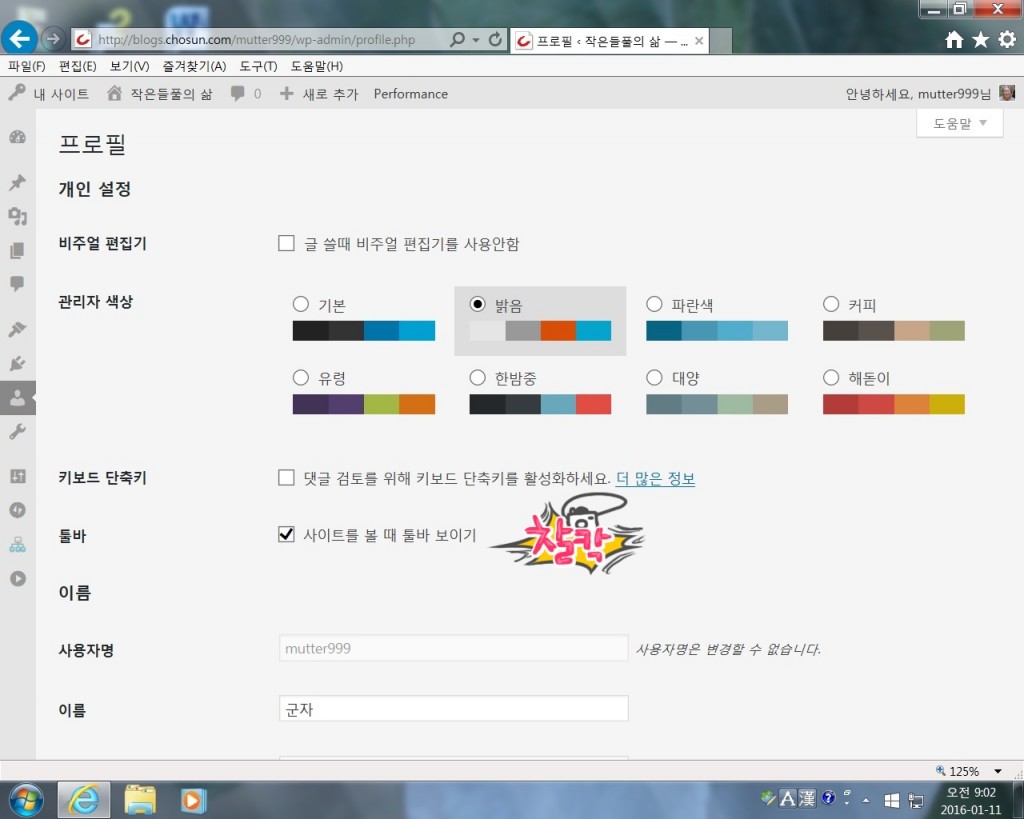
위의 그림에서 ‘찰칵’이라고 표시되어 있는 줄에 ‘사이트를 볼 때 툴바 보이기’가 있지요? 체크를 합니다.
아래 그림같이 화면을 밑에까지 내리면 “프로필 업데이트”가 있습니다. 이걸 클릭해줍니다.
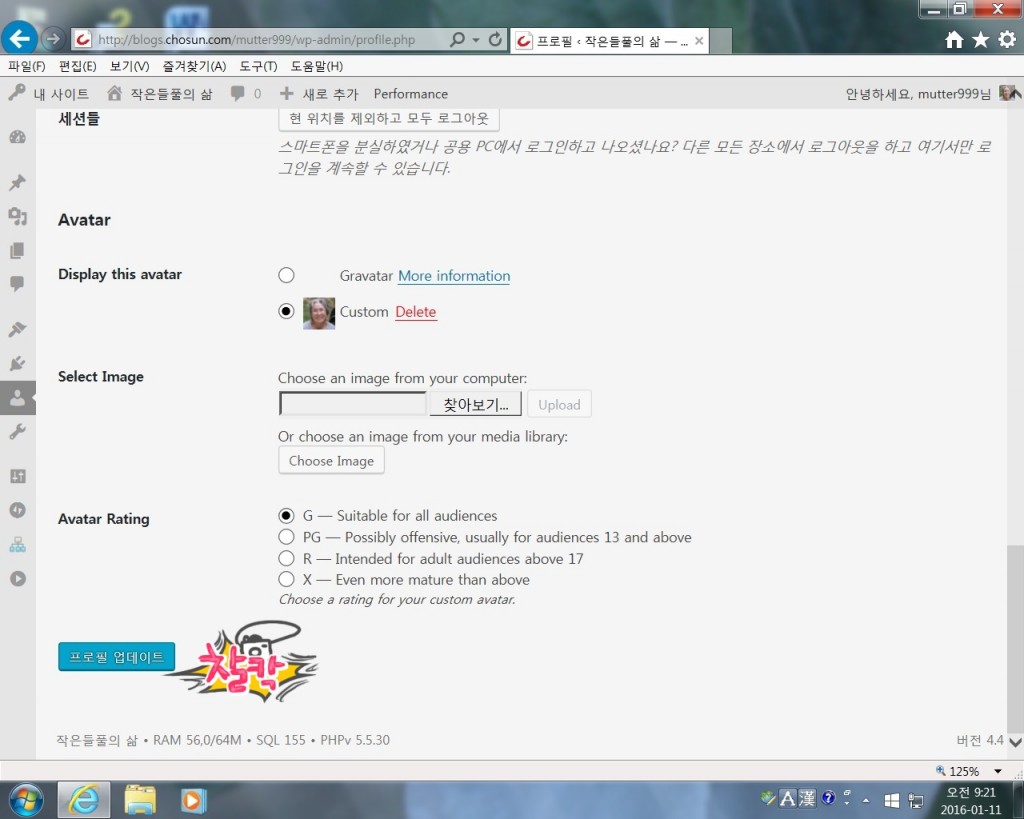
프로필 업데이트를 클릭해주고 나면 아래그림같이 내블로그 메인화면 맨위에 툴바가 보입니다.
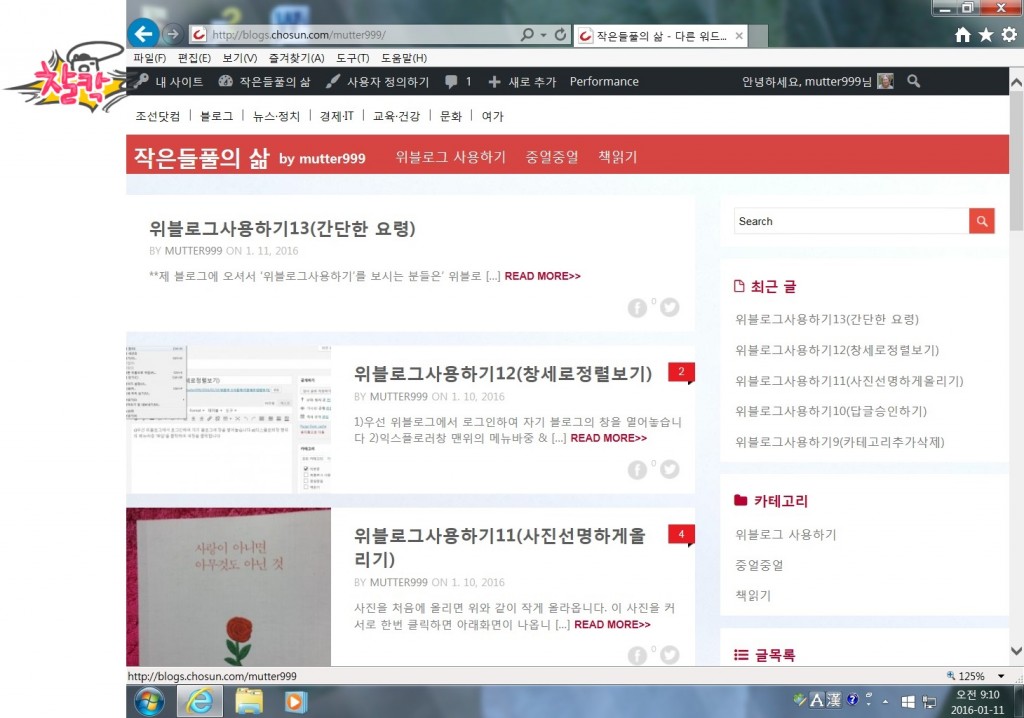
툴바(아래그림)란 내블로그를 방문객이 볼 때 펼쳐지는 메인 화면에서 맨위(내블로그에서 맨위 검은색)에 나타나는 메뉴로서 블로그 주인만이 볼 수 있는 수정,편집 메뉴입니다. 이 툴바가 없으면 블로그 주인이 새글쓰기나 수정 편집을 하려면 헤매게 됩니다.
음악파일 올리는건 공부하느라고 했는데 아직 모르겠습니다.
벤자민
2016-01-09 at 20:45
감사 합니다
정말 유용 한 것을 하나하나 찿아 알려 주시는군요
음악 올리는 것은
오늘 제가 이것 저것 주물러 터득 했습니다 ㅎㅎ
그래서 오늘 시범적으로 하나 올렸습니다
과거 조불엔 음악을 전공 하신 분들이 많아
제가 알아 보고 싶었습니다
사실 이 불로그는 음악 전공 하신 분들이 놀기 좋아요 ㅎㅎ
첨에는 그 음악 기능이 없는줄 알았어요
자꾸 해보니 사실 조불 보다 나은 기능이 많아요
잘 취합해서
모두 들어 오시는 시점에서
mutter 님 올리신 것을 참조해
저도 간단하게 설명을 한번 할라고 합니다
앞으로도 계속 좀 찿아봐 주세요
수고 많으십니다
다시 감사 드립니다
mutter999
2016-01-09 at 21:46
음악 올리는 것과 사진올리는 것을 알려주시면 감사하겠습니다. 하긴 저는 음악 저작권때문에 쓰진 않겠지만 그래도 알고 있으면 좋지요. 부탁드립니다.
벤자민
2016-01-09 at 22:16
네 제가 한번 올리겠습니다
제 방법이 옳은지도 모르겠습니다만
그라고 위의 위불 주소를 제대로 써넣었다는게 무슨 말씀이신지요?
또 위의 툴바를 만들면 어떤 좋은 점이 있을까요
하긴 지금은 한자가 나오지 않습디다만
그럼 혹 툴바가 기존 컴과 겹치지지는 않는지요?
질문이 많습니다 ㅎㅎ
사람들이 이제 서서히 들어오기 시작 하는군요
다행 입니다
그동안 남자 혼자 죽을 맛이었습니다 ㅎㅎ
mutter999
2016-01-09 at 22:37
위블로그사용하기7 에 설명 드린이야기입니다.
프로필 편집으로 들어가서 웹사이트 주소를 쓸때 blogs.chosun.com/아이디를 써넣으면 내가 답글을 달았을때 내 아이디를 클릭하면 바로 내 블로그로 온다는 이야기입니다. 벤자민님도 되고 있습니다.
여기서의 ‘툴바’는 문패(작은들풀의 삶)/’사이트보기’를 클릭했을 경우 맨위에 수정을 할 수있는 메뉴가 줄줄이 보이는 곳을 ‘툴바’라고 지칭하는 것 같습니다. 내글을 보다가 ‘툴바’가 있으면 바로 수정이나 글쓰기로 옮겨 갈 수 있습니다.
다사랑
2016-01-10 at 00:34
툴바는 드디어 나타나셨어요.ㅎㅎ
사진은 아직도 전 작게 보이네요.
벤자민
2016-01-10 at 07:13
네 잘 알겠습니다
우선 전체 글로 올리기 전에 사진 부터 말씀 드릴께요
승인을 안하시고 보셔도 괜찮고요 이건 어디까지나 제 방법 입니다 ㅎㅎ
일단 미디어로 들어가시면 파일 업로드와 미디어 라이브러리가 잇지요
일단은 미디어라이브러리에 맞춰져 있는데 제 경우 과거 사진이 너무 많더라고요^^
그래서 저는 업로드로 가서 최근 저의 사진 파일로 연결합니다
그러면 거기서 한 장을 선택하여 열기를 하면은 이쪽 새글란 사진 작은칸 중
첫번 째가 파랗게 나오는데 거기에 사진이 나타나고 틱이 나올 때 까지
기다리셨다가 나오면 아래ㅡ 글에 삽입을ㅡ 누리시면 일단 새글란에
작은 사진이 나올겁니다
보통 일반적으로 조불 640에 맞춰둔 사이즈면 여기서는 작게 나오더라고요
이 사진을 mutter 님 방식대로 커서로 늘려도 되는데 사진이 너무 커지면
아무래도 화질이 떨어질 우려가 생기겠지요
그래서 전 그 작은 사진 위에 크릭을 하면 위에 그림이 뜨는데 그 중
연필 같은 걸 누르시면 편집이 나오면서 이미지 상세로 들어가지요
거기서 전 한사이즈 높히는걸로 합니다 그래야 화질이 어느 정도 보존이
되겠지요 그렇지않으면 아래의 자기 사이즈 로 사이즈를 가로 세로
조정도 가능하지요
근데 보통 그런식으로 자기 사이즈를 만들면 좀 unbalance 가 나올 수도
있더라고요 작게 축소는 글의 배열상 가능 하겠지요
이번 저의 포스팅에서 돈카스 사진은 그런 식으로 축소 시켯습니다
아무튼 그런 후에 미리보기에서 전체 포스팅과 배열을 맞춰보는 것도
좋겟지요 이게 제 방법입니다만 사진의 경우 자신의 보관 방법이 달라
약간의 차이는 있을 수 잇습니다
한번 시도해 보시고 좋은 결과 있으시기 바랍니다
음악도 지금 한 방법(이번 제 포스팅)밖에는 모르고
앞으로 축소나 감추기 등 연구 대상이 많습니다만 ㅎㅎ
너무 댓글이 길어지니
전체 글로 올리던지 아니면 그 전에라도 지금 같은 방법으로 알려 드리겠습니다
mutter999
2016-01-12 at 00:46
벤자님
제가 댓글을 안달았네요.
벤자민님의 댓글을 보고는 ‘이거구나!’라는 생각에
바로 위블로그 사용하기 11번을 올렸습니다.
그리고는 여기다 댓글 다는 것을 깜빡했습니다.
죄송합니다. 이제사 댓글 안달은 것을 알았습니다.
유용한 정보 감사드립니다. 덕분에 jpg 파일들이 깨끗해졌습니다.